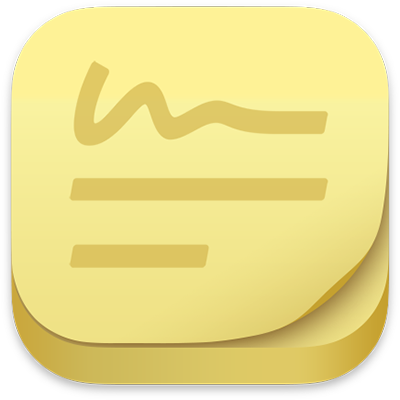
스티커 사용 설명서
macOS Sequoia용
메모, 목록 그리고 사진까지도 데스크탑의 스티커 메모에 보관하십시오. Mac에 스티커 앱이 열려 있으면 해당 메모를 볼 수 있습니다.
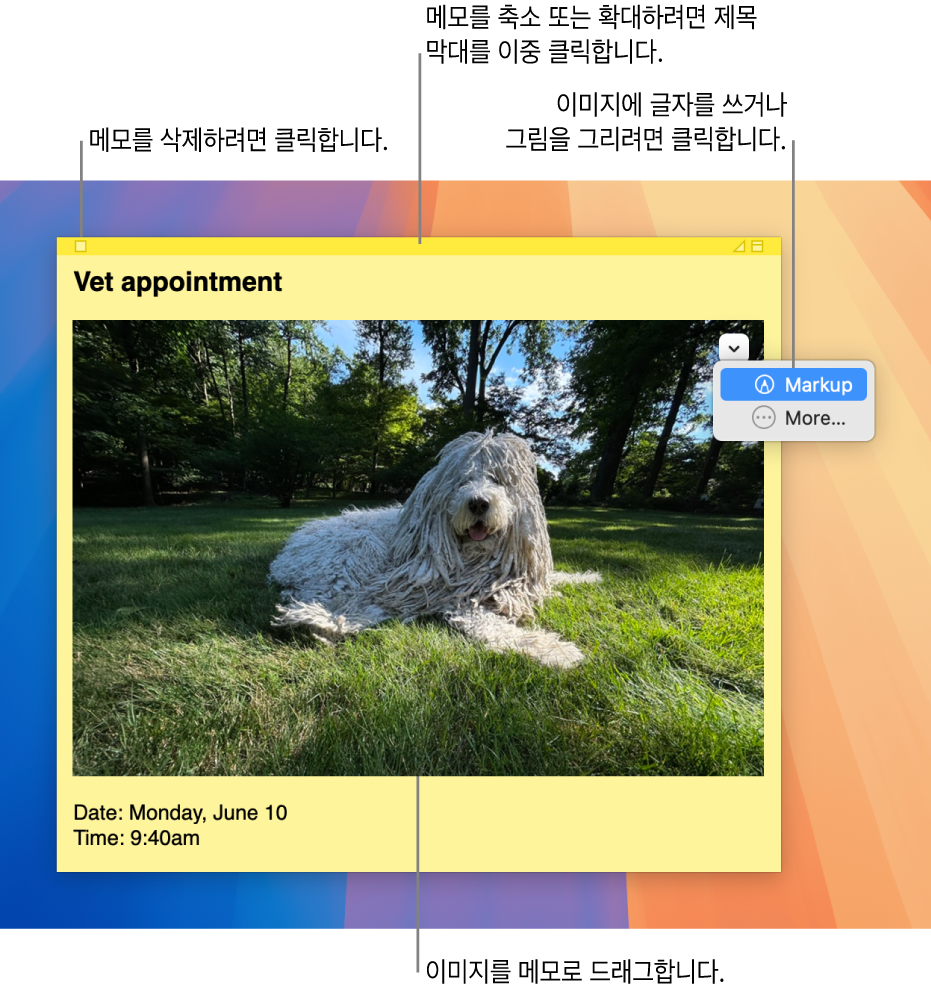
중요사항: macOS 10.14 또는 이전 버전에서 macOS 14로 업그레이드한 경우, 처음으로 스티커 앱을 열 때 화면상의 지침을 따라 대시보드의 스티커 위젯에 보관했던 스티커 메모를 가져올 수 있습니다.
메모 생성하기
Mac용 스티커 앱
 에서 파일 > 새로운 메모를 선택하십시오.
에서 파일 > 새로운 메모를 선택하십시오.텍스트를 입력하십시오. 내용은 자동으로 저장됩니다. 메모를 축소하면 메모의 첫 번째 줄이 제목 막대에 표시됩니다.
사진 또는 PDF를 추가하려면, 해당 파일을 메모에 드래그하십시오.
또한 마크업 도구를 사용하여 메모에서 그림과 PDF 문서를 자르거나 회전할 수 있고, 그 위에 메모를 작성하거나 그림을 그릴 수 있습니다. 파일 마크업하기를 참조하십시오.
메모를 사용자화하려면 다음 중 하나를 수행하십시오.
메모 색상 변경하기: 색상 메뉴에서 색상을 선택하십시오.
텍스트 포맷 변경하기: 서체 > 서체 보기를 선택하십시오. 텍스트를 선택한 다음, 서체 윈도우를 사용하여 텍스트 포맷을 지정하십시오.
메모를 반투명하게 하기: 윈도우 > 반투명을 선택하십시오.
메모를 다른 윈도우 앞에 유지하기: 윈도우 > 상단에 띄우기를 선택하십시오.
팁: 현재 메모에서 사용하는 포맷과 사용자화 방식이 마음에 드는 경우, 기본 템플릿으로 사용할 수 있습니다. 해당 메모를 선택한 다음, 윈도우 > 기본값으로 사용을 선택하십시오.
메모에 목록 추가하기
Mac용 스티커 앱![]() 에서 다음 중 하나를 수행하십시오.
에서 다음 중 하나를 수행하십시오.
목록 추가하기: Option-Tab을 누르고 첫 번째 항목을 입력한 다음 Return을 누르십시오.
목록 종료하기(및 일반 단락 추가하기): 마지막 항목의 끝을 클릭한 다음 Return을 두 번 누르십시오.
목록 단계 증가: 목록에서 행의 시작 부분을 클릭한 다음 Tab을 누릅니다.
목록 단계 감소: 목록에서 행을 클릭한 다음 Shift-Tab을 누릅니다.
메모에서 텍스트 찾기
Mac용 스티커 앱
 에서 편집 > 찾기 > 찾기를 선택한 다음 찾기 필드에서 텍스트를 입력하십시오.
에서 편집 > 찾기 > 찾기를 선택한 다음 찾기 필드에서 텍스트를 입력하십시오.또한 텍스트를 선택한 다음 편집 > 찾기 > 선택 부분으로 찾기를 선택해도 됩니다.
다음을 수행하여 검색을 구체화할 수 있습니다.
현재 메모 또는 모든 메모를 선택하십시오.
영문 대/소문자 무시를 선택 해제하여 검색할 단어의 영문 대/소문자까지 정확히 일치하는 텍스트를 찾을 수 있습니다.
Return을 눌러 검색을 시작하십시오.
이전 또는 다음을 클릭하여 다른 결과로 이동합니다.
참고: 텍스트를 찾거나 대치할 수도 있습니다. 대치할 단어 필드에 텍스트를 입력한 다음 대치 옵션 중 하나를 클릭하십시오.
메모 보기
Mac용 스티커 앱![]() 에서 다음 중 하나를 수행하십시오.
에서 다음 중 하나를 수행하십시오.
수동으로 메모 재정렬하기: 제목 막대를 클릭한 다음 메모를 원하는 위치로 드래그하십시오.
여러 개의 메모 그룹화하기: 윈도우 > 정렬 방식을 선택하고 옵션을 선택하십시오.
메모를 다른 윈도우 앞에 유지하기: 윈도우 > 상단에 띄우기를 선택하십시오.
메모 반투명하게 하기: 윈도우 > 반투명을 선택하십시오.
메모를 축소하거나 확장하기: 제목 막대를 두 번 클릭하십시오.
메모 크기 변경하기: 메모의 가장자리(상단, 하단 또는 양측)를 드래그하십시오. 메모를 최대화하려면 오른쪽 상단 모서리에 있는 삼각형을 클릭하십시오. 삼각형을 다시 클릭하여 메모를 기존 크기로 축소할 수 있습니다.
메모 정보 보기: 포인터를 제목 막대 위에 놓으면 메모를 생성한 시간 및 마지막으로 편집한 시간을 확인할 수 있습니다.
메모가 보이지 않는 경우, 스티커 앱이 열려 있는지 확인하십시오. 스티커 앱이 닫혀 있는 경우, 메모가 데스크탑에 나타나지 않습니다.
메모 가져오기 또는 보내기
스티커에 단일 메모로 텍스트 파일을 가져오거나, 스티커에서 메모를 텍스트 파일로 내보낼 수 있습니다. 스티커 앱의 모든 메모를 내보내고 메모 앱으로 가져올 수 있습니다. 메모 앱의 단일 윈도우에서 메모를 작성 및 구성할 수 있으며 사용자의 모든 Apple 기기에서 메모를 볼 수도 있습니다.
Mac용 스티커 앱![]() 에서 다음 중 하나를 수행하십시오.
에서 다음 중 하나를 수행하십시오.
단일 메모 가져오기 또는 보내기: 파일 > 파일 또는 텍스트 가져오기 > 텍스트 보내기를 선택하십시오.
일반 텍스트, RTF 및 RTFD(그래픽 포함)와 같은 일반 포맷의 메모를 가져오거나 보낼 수 있습니다. 텍스트를 보낼 때 파일을 저장할 위치를 선택할 수 있습니다.
스티커 앱에서 메모 앱으로 모든 메모 내보내기: 파일 > 메모 앱으로 모두 내보내기를 선택한 다음, 모두 내보내기를 클릭하십시오.
메모 앱에 모든 메모를 가져옵니다. 각 메모의 색상에 따라 별도의 폴더로 정리됩니다. (메모는 스티커에도 남아있습니다.)
메모 삭제하기
왼쪽 상단 모서리에서 상자를 클릭한 다음, 메모 삭제를 클릭하십시오.